在操作word文档的过程中,有时可能内容比较多,那么就会涉及到分页的问题,为了便于我们分清每页的内容,就需要给文档编一个页码,下面介绍一下word中怎样插入页码方法,来看看吧。
1、打开一个word文档。
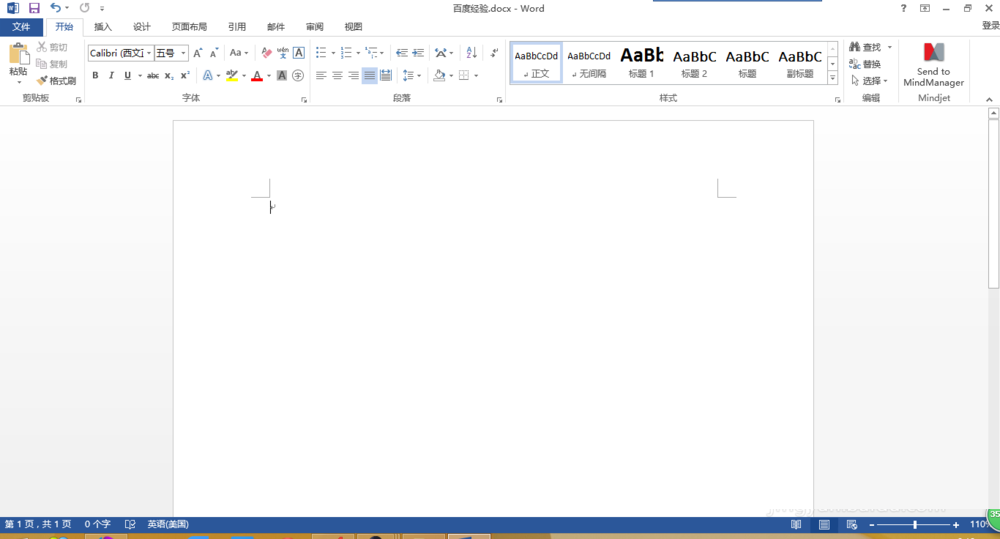
2、在工具栏中找到“插入”选项,可以看到“插入”选项中有很多快捷功能键。

3、选择“页码”快捷功能键。
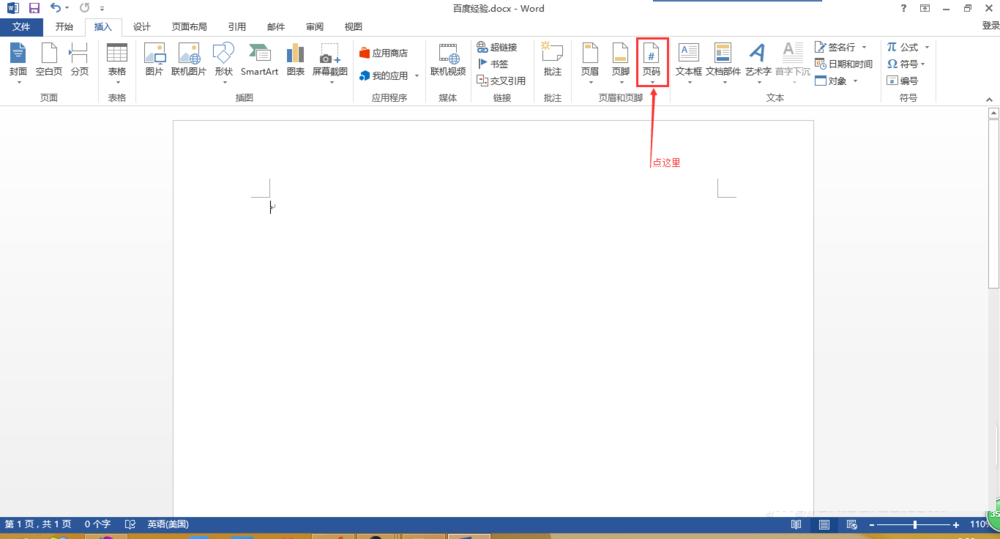
4、弹出下拉子菜单。
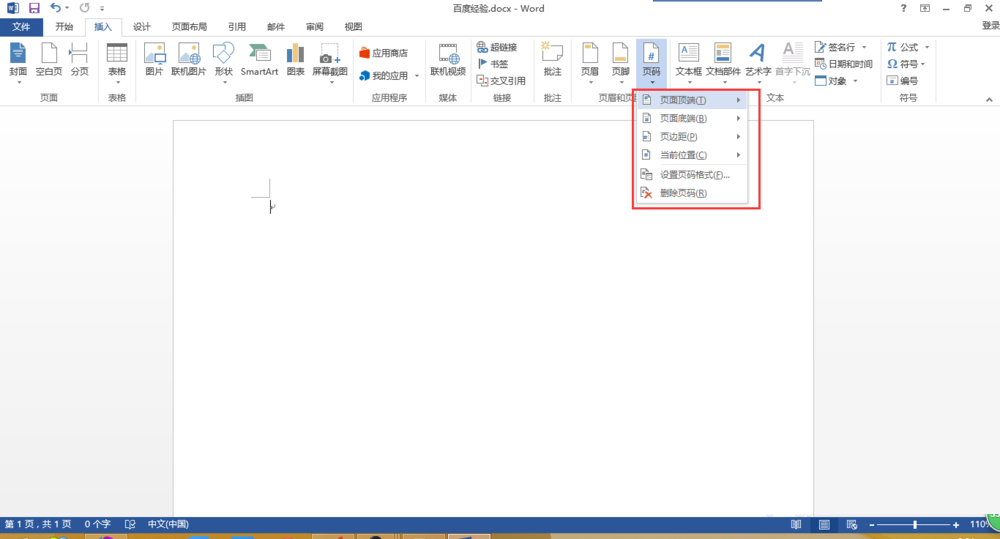
5、光标放在选项上,左侧将会展示效果图,如下图红框中。
如何在Microsoft Word中按字母顺序排列
Word中按字母顺序排列列表是个有用的技巧,在处理目录和清单和尤其有用。幸好,一旦你尝试了一次,你就会发现排序过程很简单。本指南将介绍在所有版本的Word里将文字按字母顺序排列的方法。 步骤 方法 1方法一:使用Word 2007/2010/2013 打开你要排序的文件。也可以复制和粘贴列表到一个要整理的文件。要
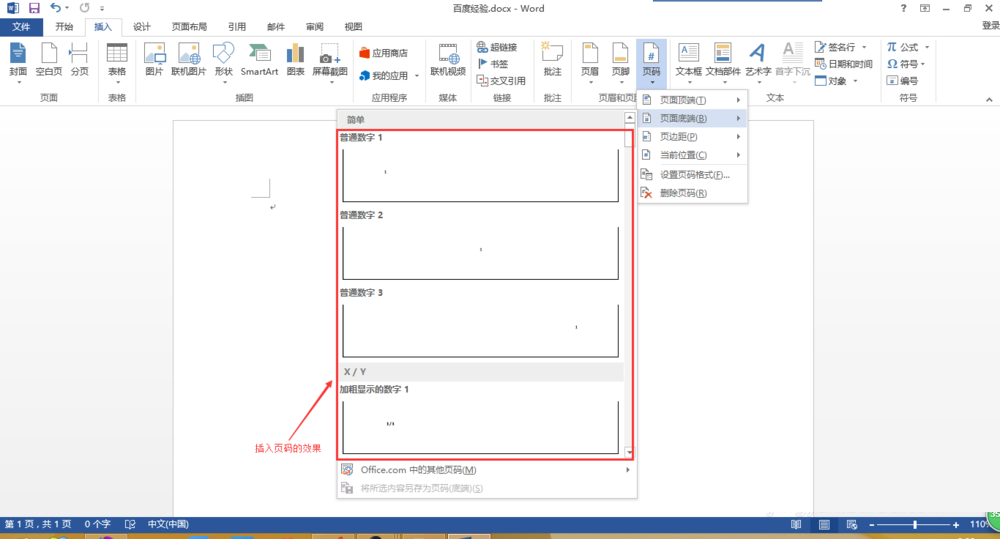
6、本例中选择的是将页码插入到页面的底部,居中的样式,左键在红框中单击即可。
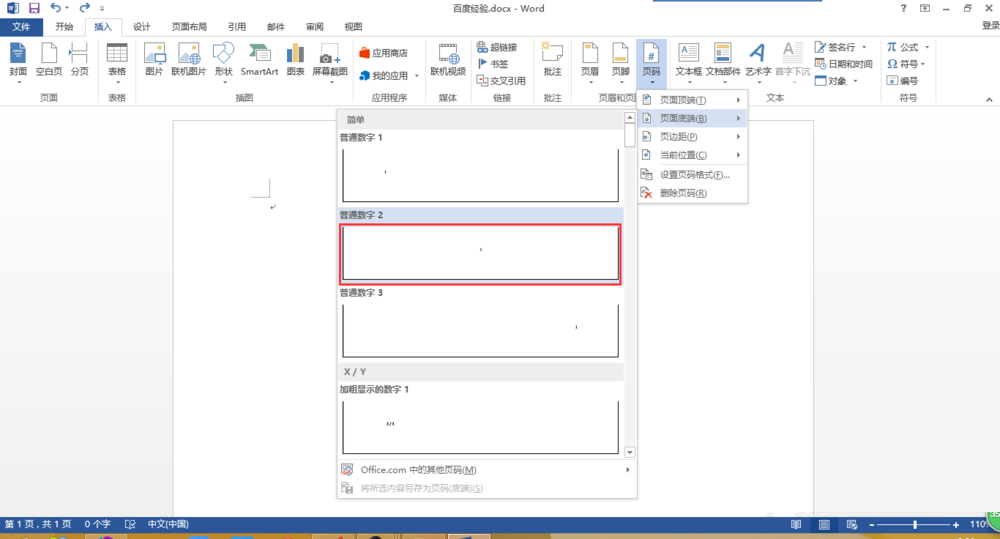
7、出来插入页面的效果。
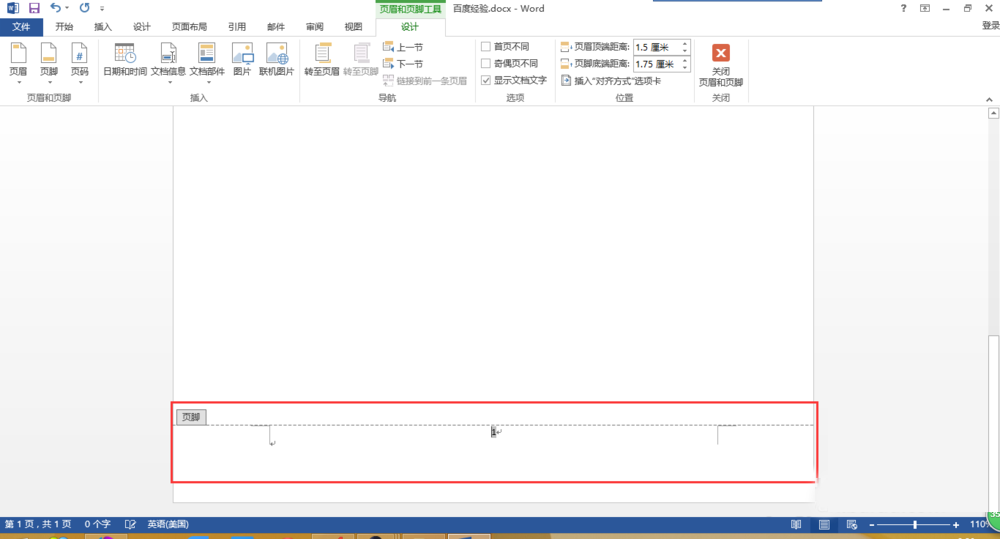
8、此时处于编辑状态,我们可以在工具栏中调节样式。
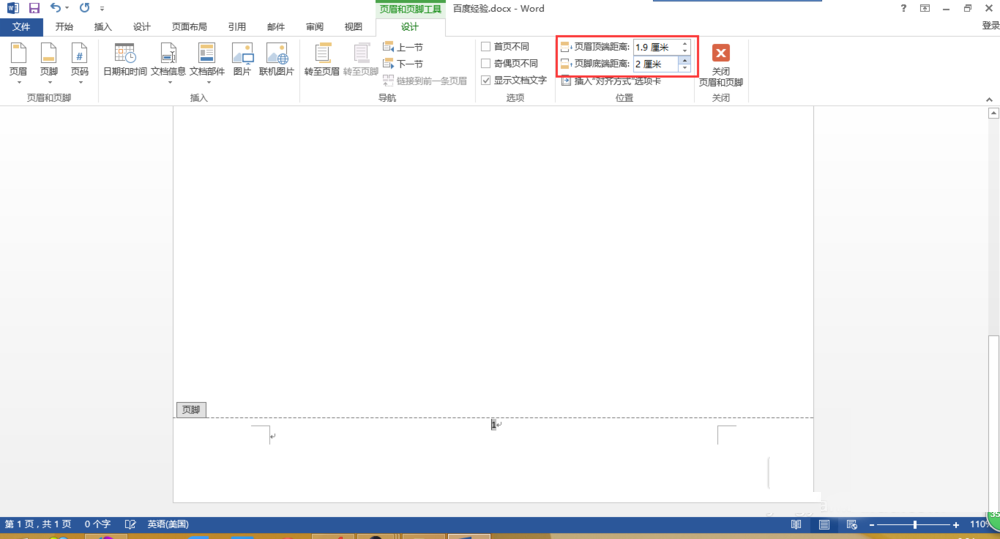
9、单击工具栏中的“关闭页眉和页脚按钮”退出编辑状态。
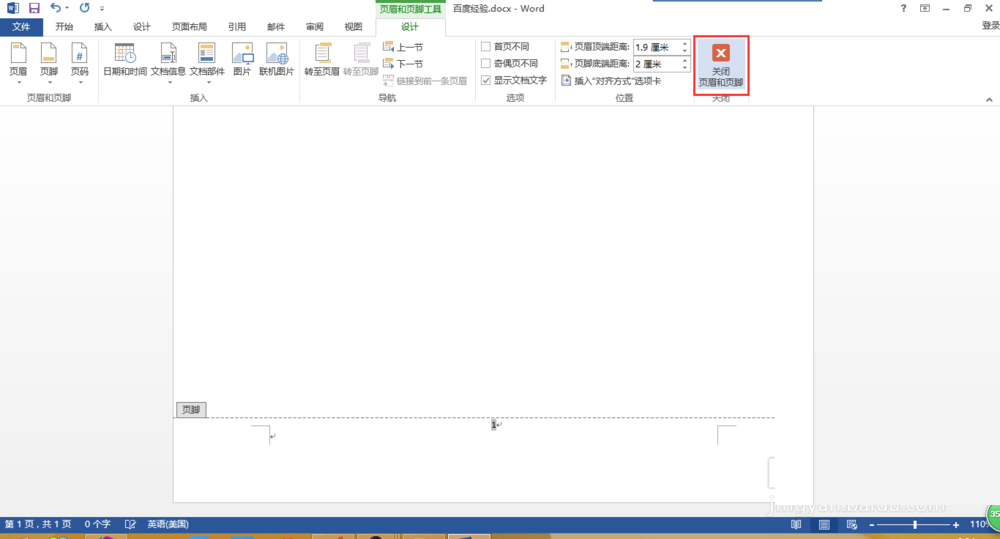
10、成功插入页码,完成操作。
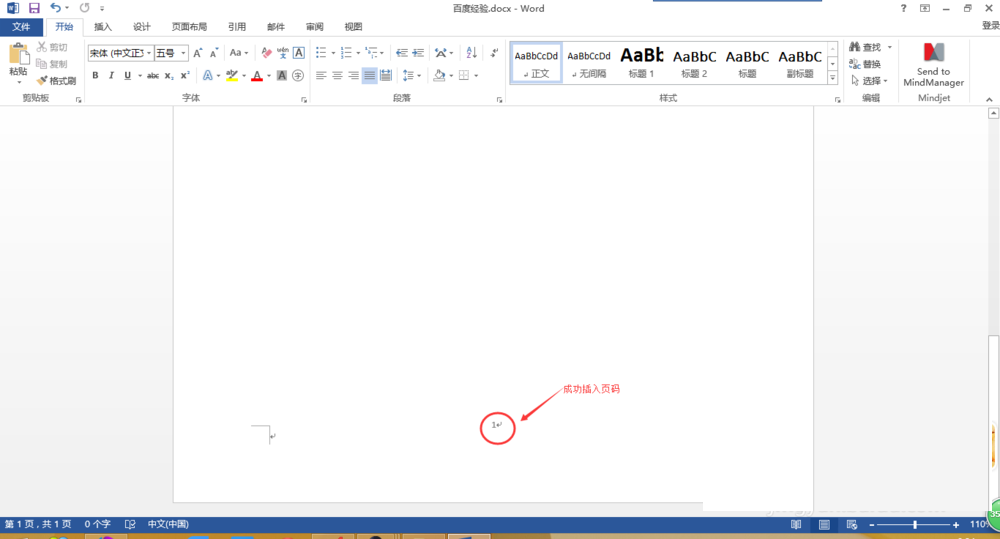
word制作唯美的封面图片
众所周知,word不仅是文字编辑软件,更是功能强大的排版软件,下面小编就为大家介绍word制作唯美的封面图片方法,不会的朋友可以参考本文,来看看吧




